- Igrači COD Warzonea navodno su se suočili s pogreškom za ponovno pokretanje Warzone ažuriranja.
- Ova pogreška sprječava igrače da uđu u igru i počnu igrati.
- U ovom vodiču naveli smo 3 učinkovita rješenja i neke bonus savjete koji vam mogu pomoći da riješite problem.

xINSTALIRAJTE KLIKOM NA DATOTEKU ZA PREUZIMANJE
Ovaj softver će održavati vaše drajvere u radu i tako vas čuvati od uobičajenih računalnih pogrešaka i kvara hardvera. Provjerite sve svoje upravljačke programe sada u 3 jednostavna koraka:
- Preuzmite DriverFix (provjerena datoteka za preuzimanje).
- Klik Započni skeniranje pronaći sve problematične upravljačke programe.
- Klik Ažurirajte upravljačke programe kako biste dobili nove verzije i izbjegli kvarove sustava.
- DriverFix je preuzeo 0 čitatelji ovog mjeseca.
Poziv dužnosti Warzone, kada je objavljen 2020., vjerojatno je bila jedna od igara s najvećim prisluškivanjem koje su objavljene te godine.
Jedna od najčešćih i prijavljenih pogrešaka na koje su igrači Call of Duty Warzonea naišli je beskrajna
Ažuriranje Warzone koje zahtijeva ponovno pokretanje pogreška.Značajno je da pogreška nije pogodila samo igrače COD Warzone na PlayStation konzola ali Xbox kao i korisnici.
Activision je došao do rješenja za to, o čemu ćemo raspravljati u ovom vodiču. Ali zajedno s Activisionovim odgovorom, dat ćemo vam još nekoliko rješenja koja možete primijeniti i eventualno popraviti da ažuriranje Warzone zahtijeva ponovno pokretanje i vratite se igranju. Pa prijeđimo odmah u to.
Zašto COD: Warzone stalno govori da ažuriranje zahtijeva ponovno pokretanje?
Kao što je već spomenuto, COD: Warzone igrači nailaze na propust ili bug nije nešto iznenađujuće, ali ovo ažuriranje Warzone zahtijeva grešku ponovnog pokretanja popraćeno je greškom koja sprječava igrače da igraju igra.
Ponovno pokretanje igre ne rješava problem, a resetiranje internetske veze nije uspjelo za igrače, što upućuje na to da ovo nije običan bug ili povezan s poslužiteljem.
Stvarni razlog zbog kojeg biste mogli naići na ovo ažuriranje Warzone zahtijeva petlju pogreške ponovnog pokretanja nije poznat. Srećom, u ovom vodiču imamo rješenja za vas koja će vam zasigurno pomoći da riješite problem.
Kako mogu popraviti COD: ažuriranje Warzone zahtijeva pogrešku ponovnog pokretanja?
1. Očistite predmemoriju na svojoj konzoli
➡ PlayStation 5/PlayStation 4
- Isključiti vaš PlayStation 4 ili 5.
- Pričekajte da svjetla PlayStation 4 ili 5 potpuno se isključuje.
- Isključite utikač kabel za napajanje iz utičnice.
- Čekati otprilike minutu ili dvije.
- Utikač kabel za napajanje natrag u svoju konzolu.
- Upaliti svoju konzolu.
➡ Xbox Series X
- pritisni Gumb za Xbox na vašem kontroleru.
- Pomaknite se udesno i odaberite Profil i sustav.
- Odaberi Postavke.
- Odaberite Uređaji i veze.
- Odaberi Blu-Ray.
- Odaberi Trajna pohrana.
- Dodirnite Očisti trajnu pohranu.
➡ Battle.net
- Zatvorite sve Blizzard programe.
- Pritisnite Ctrl + Shift+ Esc na tipkovnici za otvaranje Upravitelj zadataka.
- Klikni na Procesi tab.

- Završi proces za agent.exe ili Blizzard Update Agent.
- Pritisnite Pobijediti + R za otvaranje Trčanje dijalog.
- Upišite donju naredbu i pritisnite Unesi.
%ProgramData%
- Desni klik u mapi Blizzard Entertainment i odaberite Izbrisati.
- Ponovno pokrenite desktop aplikaciju Battle.net.
- Ponovo pokrenite igra.
Gornju metodu podijelio je Activision sami nakon što su pažljivo pregledali COD: ažuriranje Warzone zahtijeva pogrešku petlje ponovnog pokretanja.
- Kako popraviti neuspješno povezivanje s uslugama za više igrača u AoE2
- Kako jednostavno popraviti visoki ping Robloxa [9 nepromišljenih rješenja]
- 5 načina da popravite Amazon Prime Gaming kada ne radi
2. Izbrišite podatke o spremanju igre
➡ PlayStation
- Otvori Postavke.

- Odaberi Skladištenje.

- Odaberite Pohrana sustava.

- Odaberi Spremljeni podaci.

- Odaberite COD: Warzone igra za pristup spremljenim podacima igre.
- pritisni Mogućnosti gumb i odaberite Izbrisati.
- Odaberite spremljene podatkovne datoteke za brisanje, a zatim odaberite Izbrisati.
➡ Xbox One
- Pritisnite gumb Xbox.
- Odaberi Moje igre i aplikacije.
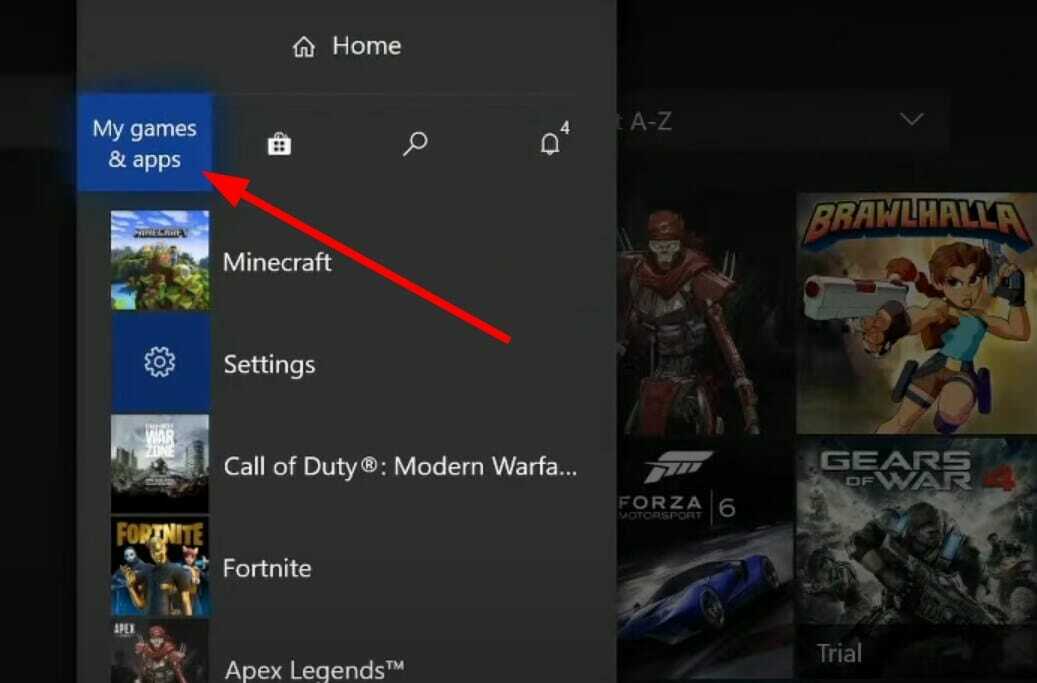
- Odaberite Vidi sve.
- Istaknite igru i pritisnite izbornik gumb na vašem kontroleru.
- Odaberite Upravljajte igrom i dodacima.
- Odaberi Spremljeni podaci na lijevoj strani ekrana.
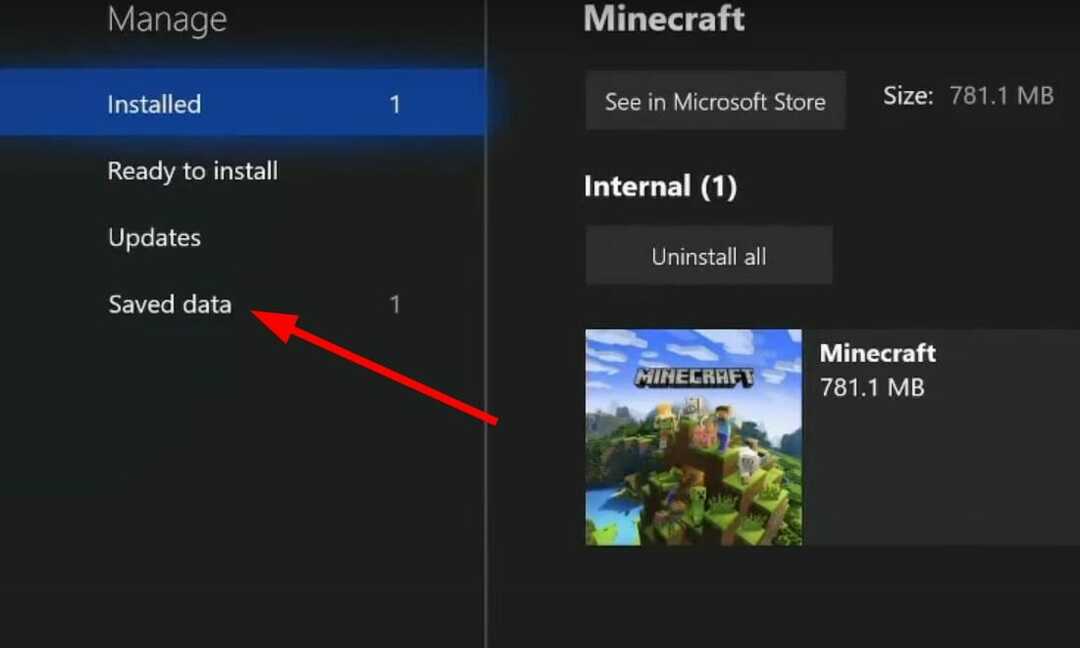
- Odaberite igru za pristup spremljenim podacima igre.
- Koristiti Mogućnosti izbornik i odaberite Izbrišite spremljene podatke.
3. Instalirajte sav sadržaj igre COD Warzone
- Učitaj igru.
- Idite na Upravljanje DLC-om zaslon iz glavnog izbornika.
- Instalirajte sav sadržaj igre, uključujući pakete Campaign i Special Ops.
Kako mogu riješiti problem s crnim ekranom koji zahtijeva ažuriranje Warzone za ponovno pokretanje?
Problem s crnim zaslonom ponovnog pokretanja Warzone uglavnom je utjecao na COD: Warzone igrače na PC-u. Za njih imamo popis nekih praktičnih rješenja u nastavku:
- Instalirajte najnovija ažuriranja sustava Windows
- Onemogućite overclockanje GPU-a
- Ažurirajte upravljački program za grafiku
- Provjerite svoju internetsku vezu
Obavijestite nas u komentarima ispod koja vam je jedna od gore navedenih metoda pomogla popraviti COD: ažuriranje Warzone zahtijeva pogrešku petlje ponovnog pokretanja.
 Još uvijek imate problema?Popravite ih ovim alatom:
Još uvijek imate problema?Popravite ih ovim alatom:
- Preuzmite ovaj alat za popravak računala ocjenjeno Sjajno na TrustPilot.com (preuzimanje počinje na ovoj stranici).
- Klik Započni skeniranje kako biste pronašli probleme sa sustavom Windows koji bi mogli uzrokovati probleme s računalom.
- Klik Popravi sve za rješavanje problema s patentiranim tehnologijama (Ekskluzivni popust za naše čitatelje).
Restoro je preuzeo 0 čitatelji ovog mjeseca.
![Los 5 Mejores VPNs Para Jugar Call of Duty Mobile [2023.]](/f/c545df39b7ff166f7861efaa57569f89.jpg?width=300&height=460)

